Se você quer configurar a tela de login do seu sistema, para deixá-la do jeito que você tanto quer, então instale o LightDM GTK+ Greeter Settings.
- Atualização do Ubuntu melhora conexão Wi-Fi na tela de login
- Como instalar o Login Manager Settings no Linux via AppImage
- Como ocultar a lista de usuários na tela de login do Ubuntu 20.04
- Como desativar ou mudar o som de login no Ubuntu 24.10
- Terminal Warp já pode ser usado sem fazer login e sem uma conta
LightDM GTK+ Greeter é a tela de login padrão do Xubuntu e Lubuntu. Já o LightDM GTK+ Greeter Settings é uma pequena interface escrita em Python, que permite modificar diversas configurações do LightDM GTK + Greeter.
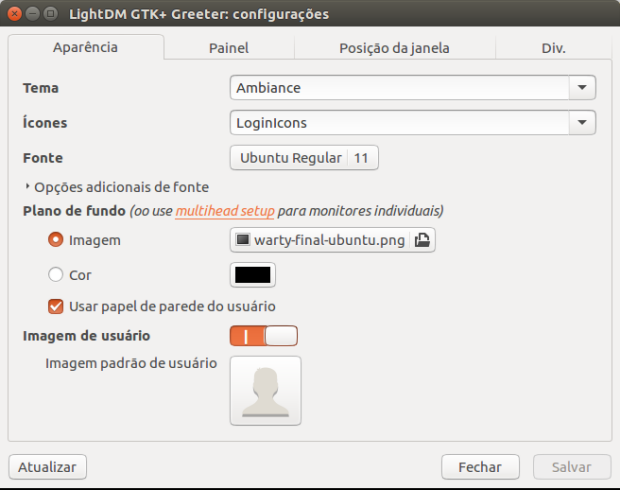
O aplicativo permite modificar itens da interface como o tema, fonte, fundo, posição da janela e mais, configurações que de outra forma só poderiam ser definidas através da modificação dos arquivos de configuração.
Como configurar a tela de login com o LightDM GTK+ Greeter Settings no Ubuntu e seus derivados
Para configurar a tela de login com o LightDM GTK+ Greeter Settings no Ubuntu e ainda poder receber automaticamente as futuras atualizações dele, você deve fazer o seguinte:
Passo 1. Abra um terminal (no Unity use as teclas CTRL + ALT + T);
Passo 2. Se ainda não tiver, adicione o repositório do programa com este comando ou use esse tutorial;
sudo add-apt-repository ppa:kalgasnik/ppaPasso 3. Atualize o APT com o comando:
sudo apt-get updatePasso 4. Agora use o comando abaixo para instalar o programa;
sudo apt-get install lightdm-gtk-greeter-settingsComo instalar o LightDM GTK+ Greeter Settings manualmente ou em outras distros
Para aqueles que não conseguiram instalar com o procedimento acima, não querem adicionar o repositório ou querem tentar instalar em outra distribuição baseada em Debian, você pode pegar o arquivo DEB do programa nesse link e instalar ele manualmente (clicando duas vezes nele).
Mas lembre-se! Ao optar por esse tipo de instalação, você não receberá nenhuma atualização do programa.
Uma vez instalado, quando quiser iniciar o programa, digite lightdm no Dash (ou em um terminal, seguido da tecla TAB).
Com o programa na tela, escolha as opções que lhe interessa e confirme. Depois, encerre a sessão atual para ver as modificações.
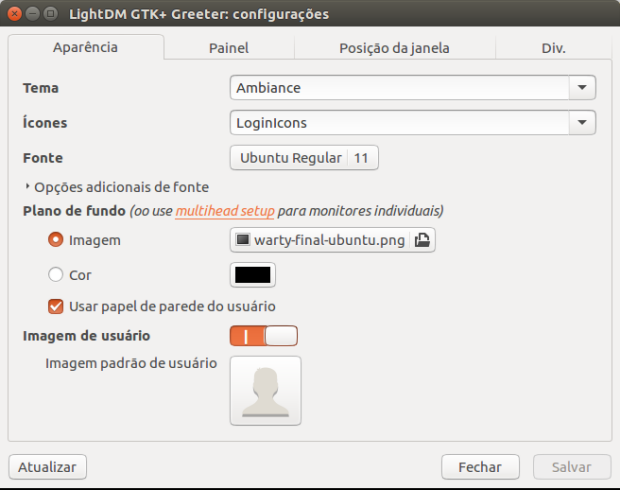
Para saber como mudar o gerenciador de login do Ubuntu, veja esse outro tutorial.
Desinstalando o LightDM GTK+ Greeter Settings no Ubuntu e derivados
Para desinstalar o LightDM GTK+ Greeter Settings no Ubuntu e derivados, faça o seguinte:
Passo 1. Abra um terminal;
Passo 2. Desinstale o programa, usando os comandos abaixo;
sudo add-apt-repository ppa:kalgasnik/ppa --removesudo apt-get remove lightdm-gtk-greeter-settingssudo apt-get autoremoveConheça melhor o LightDM GTK+ Greeter Settings
Para saber mais sobre esse programa, clique nesse link.
O que está sendo falado no blog nos últimos dias
No Post found.
No Post found.